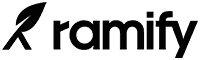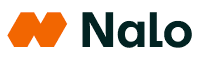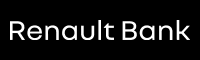Yeohdje
Membre
Bonjour,
Sur Internet, on trouve assez facilement des explications sur comment récupérer des données financières avec Excel ou Google Sheets, mais moins avec LibreOffice Calc je trouve, alors qu’il est tout à fait possible de le faire.
Dans ce tutoriel je vais vous expliquer comment. Je vais essayer de rester simple. Je précise que je ne suis ni expert en tableur, ni en finance, ni en rédaction de tutoriaux. Je suis simplement un investisseur particulier qui souhaite utiliser un tableur, entre autre, pour gérer ses investissements. En me formant bien sûr. Quand je peux partager des "trouvailles" intéressantes avec d'autres personnes j'essaye de le faire, car ça peut aider.
Niveau de difficulté : pas très complexe, mais il faut avoir des notions de bases avec les tableurs, comment écrire une formule, etc.
Si vous êtes prêt, c'est partiiiiii
Il existe une extension pour LibreOffice Calc assez intéressante, Financial Market Extension, qui permet d’accéder aux données boursières. Je vais vous expliquer comment l’installer et l’utiliser. Je suis sous Linux, mais c’est la même chose sous Windows. Avec MacOS je ne peux pas me prononcer n’ayant que très rarement utiliser ce système.
Financial Market Extension qu’est-ce que c’est ?
C’est une extension pour LibreOffice Calc permettant de récupérer dans une feuille de calcul des données financières/boursières via les sites Yahoo Finance ou Markets Financial Times. Elle est gratuite. On peut afficher, par exemple, le cours actuel d’un actif (actions, fonds, etc.).
Installation :
L’extension est téléchargeable sur la page GitHub officielle du projet : https://github.com/cmallwitz/Financials-Extension
1. Se rendre sur la page GitHub du projet, adresse ci-dessus.
2. Cliquer sur "Releases" à droite.

3. Télécharger la dernière version du fichier "Financials-Extension.oxt".

4. Ouvrir LibreOffice Calc, se rendre dans le menu "Outils" puis cliquer sur "Gestionnaire des extensions...". Une fenêtre s’ouvre, elle est vide si aucune extension n’est installée.

5. Cliquer sur "Ajouter", se rendre dans le dossier dans lequel l’extension oxt a été téléchargée, sélectionner "Financials-Extension.oxt" puis cliquer sur "ouvrir". L’extension est alors visible dans le gestionnaire. Cliquer sur "fermer" puis "Redémarrer maintenant". LibreOffice redémarre normalement tout seul. Si ce n’est pas le cas, le rouvrir manuellement.


Et voilà ! Vous avez installé l’extension Financial Market
Utilisation :
Deux nouvelles fonctions sont désormais disponibles dans LibreOffice Calc. Elles se nomment respectivement GETREALTIME et GETHISTORIC. Nous allons regarder uniquement GETREALTIME dans ce tutoriel. Pour l’utiliser il faut inscrire dans la barre de formule :
On peut aussi utiliser l’Assistant Fonction.
Décortiquons la fonction dans l’Assistant Fonction :

Les informations requises sont les suivantes : ###, datacode, source.
### : est le ticker (symbole) de l’actif recherché.
datacode : est un code indiquant la donnée que l'on souhaite récupérer.
source : via quel service récupérer cette donnée.
Prenons un exemple avec l’ETF Amundi MSCI World. Nous souhaitons récupérer le cours actuel de cet ETF via le site Financial Times.
### = "CW8 : PAR : EUR" entre double "
Voici où retrouver le symbole sur le site du Financial Times et sur Yahoo Finance :


datacode = 21 (cours actuel de l'actif)
Pour connaître les différents codes je vous renvoie vers le tableau récapitulatif sur la page GitHub de l’extension. (en anglais)
source : via quel service récupérer la donnée. Entre double " pour Financial Times "FT", Pour Yahoo Finance "YAHOO"
Ce qui nous donne la formule suivante :
Deux autres exemples : le titre LVMH et le fond Comgest Monde C
LVMH :
Comgest Monde C :

On peut également inscrire le symbole de l’actif dans une cellule et indiquer celle-ci dans la formule. Idem avec le datacode on peut indiquer le nom complet au lieu du chiffre. entre double ". Pour le nom complet je vous renvoie également vers le tableau récapitulatif.

Est-il préférable d'utiliser Yahoo Finance ou Financial Times ?
J'ai une préférence pour Financial Times, car je retrouve plus facilement les actifs alors que sur Yahoo Finance je ne trouve pas tout (particulièrement ETFs et fonds). Autre chose il arrive que Yahoo pose problème et n'affiche aucun résultat. Il faut alors attendre une mise à jour de l'extension avec correction du dysfonctionnement.
Et voilà pour ce court tutoriel ! J'espère qu'il servira aux utilisateurs de LibreOffice Calc qu'ils soit inscrits sur le forum ou non. Évidemment l'extension permet beaucoup de choses comme la fonction GETHISTORIC, par exemple, qui permet d'afficher des données historiques. Je vous laisse explorer les diverses fonctions si ça vous intéresse.
Ne pas hésiter à apporter des précisions ou des corrections si vous constatez une erreur ou une faute d’orthographe.
Sur Internet, on trouve assez facilement des explications sur comment récupérer des données financières avec Excel ou Google Sheets, mais moins avec LibreOffice Calc je trouve, alors qu’il est tout à fait possible de le faire.
Dans ce tutoriel je vais vous expliquer comment. Je vais essayer de rester simple. Je précise que je ne suis ni expert en tableur, ni en finance, ni en rédaction de tutoriaux. Je suis simplement un investisseur particulier qui souhaite utiliser un tableur, entre autre, pour gérer ses investissements. En me formant bien sûr. Quand je peux partager des "trouvailles" intéressantes avec d'autres personnes j'essaye de le faire, car ça peut aider.
Niveau de difficulté : pas très complexe, mais il faut avoir des notions de bases avec les tableurs, comment écrire une formule, etc.
Si vous êtes prêt, c'est partiiiiii
Il existe une extension pour LibreOffice Calc assez intéressante, Financial Market Extension, qui permet d’accéder aux données boursières. Je vais vous expliquer comment l’installer et l’utiliser. Je suis sous Linux, mais c’est la même chose sous Windows. Avec MacOS je ne peux pas me prononcer n’ayant que très rarement utiliser ce système.
Financial Market Extension qu’est-ce que c’est ?
C’est une extension pour LibreOffice Calc permettant de récupérer dans une feuille de calcul des données financières/boursières via les sites Yahoo Finance ou Markets Financial Times. Elle est gratuite. On peut afficher, par exemple, le cours actuel d’un actif (actions, fonds, etc.).
Installation :
L’extension est téléchargeable sur la page GitHub officielle du projet : https://github.com/cmallwitz/Financials-Extension
1. Se rendre sur la page GitHub du projet, adresse ci-dessus.
2. Cliquer sur "Releases" à droite.

3. Télécharger la dernière version du fichier "Financials-Extension.oxt".

4. Ouvrir LibreOffice Calc, se rendre dans le menu "Outils" puis cliquer sur "Gestionnaire des extensions...". Une fenêtre s’ouvre, elle est vide si aucune extension n’est installée.

5. Cliquer sur "Ajouter", se rendre dans le dossier dans lequel l’extension oxt a été téléchargée, sélectionner "Financials-Extension.oxt" puis cliquer sur "ouvrir". L’extension est alors visible dans le gestionnaire. Cliquer sur "fermer" puis "Redémarrer maintenant". LibreOffice redémarre normalement tout seul. Si ce n’est pas le cas, le rouvrir manuellement.


Et voilà ! Vous avez installé l’extension Financial Market
Utilisation :
Deux nouvelles fonctions sont désormais disponibles dans LibreOffice Calc. Elles se nomment respectivement GETREALTIME et GETHISTORIC. Nous allons regarder uniquement GETREALTIME dans ce tutoriel. Pour l’utiliser il faut inscrire dans la barre de formule :
Code:
=GETREALTIME()On peut aussi utiliser l’Assistant Fonction.
Décortiquons la fonction dans l’Assistant Fonction :

Les informations requises sont les suivantes : ###, datacode, source.
### : est le ticker (symbole) de l’actif recherché.
datacode : est un code indiquant la donnée que l'on souhaite récupérer.
source : via quel service récupérer cette donnée.
Prenons un exemple avec l’ETF Amundi MSCI World. Nous souhaitons récupérer le cours actuel de cet ETF via le site Financial Times.
### = "CW8 : PAR : EUR" entre double "
Voici où retrouver le symbole sur le site du Financial Times et sur Yahoo Finance :


datacode = 21 (cours actuel de l'actif)
Pour connaître les différents codes je vous renvoie vers le tableau récapitulatif sur la page GitHub de l’extension. (en anglais)
source : via quel service récupérer la donnée. Entre double " pour Financial Times "FT", Pour Yahoo Finance "YAHOO"
Ce qui nous donne la formule suivante :
Code:
=GETREALTIME("CW8:PAR:EUR";21;"FT")Deux autres exemples : le titre LVMH et le fond Comgest Monde C
LVMH :
Code:
=GETREALTIME("MC:PAR";21;"FT")Comgest Monde C :
Code:
=GETREALTIME("FR0000284689:EUR";21;"FT")
On peut également inscrire le symbole de l’actif dans une cellule et indiquer celle-ci dans la formule. Idem avec le datacode on peut indiquer le nom complet au lieu du chiffre. entre double ". Pour le nom complet je vous renvoie également vers le tableau récapitulatif.
Code:
=GETREALTIME(D4;"LAST_PRICE";"FT")
Est-il préférable d'utiliser Yahoo Finance ou Financial Times ?
J'ai une préférence pour Financial Times, car je retrouve plus facilement les actifs alors que sur Yahoo Finance je ne trouve pas tout (particulièrement ETFs et fonds). Autre chose il arrive que Yahoo pose problème et n'affiche aucun résultat. Il faut alors attendre une mise à jour de l'extension avec correction du dysfonctionnement.
Et voilà pour ce court tutoriel ! J'espère qu'il servira aux utilisateurs de LibreOffice Calc qu'ils soit inscrits sur le forum ou non. Évidemment l'extension permet beaucoup de choses comme la fonction GETHISTORIC, par exemple, qui permet d'afficher des données historiques. Je vous laisse explorer les diverses fonctions si ça vous intéresse.
Ne pas hésiter à apporter des précisions ou des corrections si vous constatez une erreur ou une faute d’orthographe.